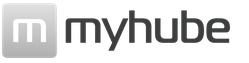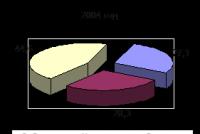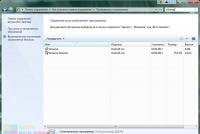Kako nastaviti blackberry za delo z bis. "Big Three" ali kako povezati BIS z MTS, Beeline ali Megafon. Video demonstracija prenosa podatkov
Beeline je danes objavil, da bo internetna storitev BlackBerry za pametne telefone, ki temeljijo na BBOS, onemogočena od 21. decembra letos:
Spoštovani naročniki, z 21. decembrom opcija BlackBerry Internet Service ne bo na voljo za uporabo in povezovanje. Če želite uporabljati mobilni internet pod ugodnimi pogoji, izberite eno od tarif "Vse": na tej liniji lahko vsak mesec prejmete paket dvojnega prometa!
Za nastavitev mobilnega interneta na telefonu BlackBerry brez storitve BIS boste potrebovali:
1) BlackBerry Desktop Manager (DM) najdete na povezavi: http://ru.blackberry.com/services/desktop/
2) Servisna knjiga (Servisne knjige) Beeline: http://bbsmart.ru/files/servicebooks/beeline.zip
Nastavitev standardnega brskalnika, mms in bbmaps:
V pametnem telefonu morate spremeniti jezik vmesnika menija v angleščino.
Za operacijske sisteme 4.5–5.0: odprite Options > Advanced Options > Service Book
Za operacijske sisteme 6.0–7.1: odprite Options > Device > Advanced System Settings > Service Book
Nato morate vnesti kombinacijo ALT + SBEB (vnos ne bo prikazan na zaslonu BlackBerry), če ste kombinacijo vnesli pravilno, boste prejeli sporočilo: “Legasy Restore SB Enabled”.
Nato odpremo Desktop Manager, v zavihku "Device" izberemo "restore", izberemo mapo v kateri se nahajajo prednaložene servisne bukve (morajo biti razpakirane) in kliknemo gumb "restore", nakar se prikažejo vnosi v servisno knjigo. se prikaže na telefonu.
Zdaj vnesite kombinacijo ALT + SBDB, na zaslonu BlackBerry se bo prikazalo sporočilo: "Legasy Restore SB Disabled".
Komentiraj*
Če imate OS 6.0.0.448 (ali novejši):
1. BBSAK - sistem za branje
3. BBSAK - Odstrani COD(e) - odstranite net_rim_bb_browser_daemon.cod iz naprave
4. Namestite servisne bukve po navodilih
5. BBSAK - Namestite COD(e) - namestite predhodno shranjeno net_rim_bb_browser_daemon.cod
Nastavitev interneta v aplikacijah tretjih oseb:
Aplikacije tretjih oseb na BlackBerryju se povežejo z internetom prek neposrednega TCP.
Za konfiguracijo morate vstopiti v meni TCP IP in tam nastaviti nastavitve:
Za operacijske sisteme 4.5–5.0: Možnosti > Napredne možnosti > TCP IP
Za operacijske sisteme 6.0–7.1: Možnosti > Naprava > Napredne sistemske nastavitve > TCP IP
Za Beeline:
APN: internet.beeline.ru
prijava: beeline
geslo: beeline
Nastavitev pošte:
Za nastavitev pošte morate uporabiti aplikacije:
Opomba:
Na virtualni tipkovnici (Storm):
-ALT-!?123
Na Pearl 9105 3G: Uporabite tipke za glasnost, da aktivirate ALT: gor-dol-gor-dol-gor - ALT se prikaže v zgornjem levem kotu zaslona
Vnesite kombinacijo SBEB: 7777 22 33 22
Vnesite kombinacijo SBDB: 7777 22 3 22
Če postanete lastnik novega BlackBerry Q10, boste v tem članku našli nekaj nasvetov za začetno nastavitev vašega pametnega telefona. Pojdite skozi začetno nastavitev Q10 (potrebna je internetna povezava). Oglejte si predstavitveni vodnik. Prilagodite Q10 sebi. Prenesite podatke iz stare naprave BB OS 7 in starejše. In lahko začnete delati z novim QWERTY Q10.
Vstavite kartico SIM, baterijo in pomnilniško kartico

Odstranite zadnji pokrov tako, da ga potisnete navzdol in potisnete navzdol. Vstavite mikro sim kartico. Vstavite baterijo Q10 v skladu z režami in namestite pomnilniško kartico (microSD).
Potem morate svoj BlackBerry Q10 povezati za polnjenje, ker. baterija je manj kot 20 % napolnjena in pametni telefon se ne bo vklopil, če ne more namestiti posodobitve z nizko napolnjenostjo. 
Prva predstavitev BlackBerry Q10
Ob prvem zagonu boste potrebovali mobilni internet na kartici SIM ali internet prek Wi-Fi.
Za 100 % zagon je priporočljivo, da vnesete obstoječi BlackBerry ID ali ustvarite novega na: www.blackberry.com/blackberryid v vašem računalniku.
Če ste pozabili geslo za BlackBerry ID, uporabite funkcijo za obnovitev gesla.
Pri prvi nastavitvi Q10 lahko preskočite vnos svojega BlackBerry ID-ja.
Začetna nastavitev


- WiFi povezava
- Dodajanje e-poštnih računov, BBM in profilov v družabnih medijih
- Nastavite svojo kartico za plačilo aplikacij v BlackBerry World
- Prenos podatkov iz BlackBerry 7 OS (in starejših) z uporabo BlackBerry Link
- Nastavitev osebnih podatkov, svetlost zaslona, glasnost zvonjenja itd.
- Pomoč in video vadnice si lahko kadar koli pozneje ogledate tudi v samem BlackBerry Q10.
Na nastavitve se lahko kadar koli vrnete tako, da obiščete ikono nastavitev na vašem BlackBerryju.
Prenos podatkov na novi BlackBerry Q10
Z uporabo BlackBerry Link lahko preprosto prenesete podatke iz svojih starih BlackBerryjev v novo napravo. Namestite program, povežite novo napravo in v razdelku preklop na novo napravo sledite navodila po korakih o prenosu podatkov (v ruščini).
Za prenos podatkov na BlackBerry Q10 iz drugih naprav
Video demonstracija prenosa podatkov
Za vizualni vodnik o prenosu podatkov na novi BlackBerry Q10 si oglejte video, ki prikazuje potrebne korake:
Kako prenesti podatke z uporabo BlackBerry Link
Kako prenesti podatke s pomnilniško kartico
Kako sinhronizirati BlackBerry z BlackBerry Protect
Kako sinhronizirati podatke iz drugih naprav, ki niso BlackBerry
Za več informacij pojdite na Preklapljanje naprav na sami napravi ali obiščite www.blackberry.com/deviceswitch na osebnem računalniku.
Poteze na domačem zaslonu

Demo video posnetki in pomoč
Po prvi nastavitvi se vam bodo prikazali predstavitveni videoposnetki o glavnih potezah. Tukaj si lahko ogledate tudi predstavitvene videoposnetke.
Glavne lastnosti in funkcije si lahko ogledate tudi v razdelku za pomoč v meniju vašega BlackBerry Q10
Pomoč centralizira več podpornih strani za BlackBerry Q10, video predstavitve, preprosta besedilna navodila in dostop do uradne skupnosti BlackBerry.
Če imate kakršna koli vprašanja v zvezi z novim BlackBerry Q10, jih lahko postavite na forumu v ruskem jeziku, namenjenem pametnim telefonom BlackBerry tukaj.
Vsak nov pametni telefon je treba najprej nastaviti. To velja tudi za izdelke BlackBerry. Ko prvič zaženete stroj, uporabnika vodi čarovnik za nastavitev. Omogočil vam bo vnos datuma in ure, ustvarjanje račun BlackBerry Internet Service in dodajte več e-poštnih naslovov. Vendar vam ta čarovnik ne bo omogočil prilagoditve pametnega telefona zase. To je treba obravnavati ločeno.
Samodejno izklopite pametni telefon BlackBerry
E-pošta ne prihaja samo podnevi, ampak tudi pozno ponoči. To je lahko neprijetno presenečenje, ki vas zbudi v nepričakovanem trenutku. Nastavitev BlackBerry vam bo omogočila uporabo samodejnega izklopa naprave ponoči. V tem primeru vas ne bodo prebudila ne samo sporočila, ampak tudi nepričakovani klici ljudi, ki živijo v drugem časovnem pasu.
Seveda je lažje vsak večer izklopiti zvok in vibriranje pametnega telefona. Toda pri samodejnem izklopu je en plus. Tako naprava ne bo porabljala baterije vsako noč. To funkcijo je zelo enostavno omogočiti.
Pojdite v razdelek »Nastavitve«. V njem boste našli stikalo "Samodejni izklop in vklop". Kliknite nanj, nato pa boste preusmerjeni v spustni meni. Omogočil vam bo uporabo samodejnega izklopa pametnega telefona ob določenih dnevih. Na primer, stroj se bo izklopil samo ob delavnikih ali vikendih.
Nato ostane samo še pritisniti "Meni" in izbrati "Shrani". Zdaj se bo vaš BlackBerry vsako noč izklopil!
Omogočite brezžične povezave
Vsak lastnik pametnega telefona se mora zavedati brezžičnih modulov, ki so na voljo v pametnem telefonu. Naprave BlackBerry ponujajo Wi-Fi in Bluetooth. Toda ti moduli so sposobni porabiti veliko število energija. V nekaterih primerih jih je bolj smiselno onemogočiti.
Nastavitev BlackBerryja se nadaljuje v razdelku Upravljanje povezav. Ima ikono, ki je videti kot antena ali mobilni stolp. Ko pridete do tega razdelka, potrdite polja poleg postavk »Mobilno omrežje«, Wi-Fi in Bluetooth. To bo omogočilo te module.
Na enak način so te povezave onemogočene. To je uporabno, ko morate ohraniti življenjsko dobo baterije. Ne pozabite pa, da počistite postavko »Mobilno omrežje«, da boste prekinili povezavo z internetom, ki ga ponuja mobilni operater.
Odstranjevanje obstoječih aplikacij
Poleg tega bi moral vsak lastnik naprave BlackBerry imeti možnost namestiti in odstraniti aplikacije. S prvim odstavkom ni posebnih težav. Programi, ki so na voljo za namestitev, se nahajajo v uradni spletni trgovini BlackBerry. Vanj lahko vstopite s pomočjo ustrezne ikone. In z odstranitvijo aplikacije včasih pride do težav.
Obvezno je odstraniti neželene aplikacije, kot pri androidu. Navsezadnje lahko porabijo veliko energije procesorja ali RAM-a. Odprava takega programa bo pospešila delovanje pametnega telefona. Prav tako ne boli, če odstranite tiste pripomočke, ki jih že dolgo niste uporabljali.
Odstranjevanje aplikacij na BlackBerry se izvede tako, da greste na pot "Nastavitve> Aplikacije". To vas bo pripeljalo do razdelka, kjer se nahaja seznam vseh nameščenih programov. Ne pozabite, da je nekatere pripomočke vnaprej namestil proizvajalec in jih ni mogoče odstraniti.
Ta seznam je sestavljen iz več zavihkov. Aplikacije drugih razvijalcev, ki se nahajajo na ločenem zavihku, so predmet odstranitve. Lahko pridete tudi do zavihka Add-on, kjer so vse vrste dodatkov za programe in igre.
Če se odločite, da se znebite katere koli aplikacije, jo preprosto kliknite. Prikaže se gumb »Izbriši«, ki ga je treba prav tako klikniti. Potem ostane samo še potrditi svoje dejanje. V nekaterih primerih je po tem potreben ponovni zagon naprave.
Postopek odstranitve lahko traja nekaj časa. Še posebej, če se znebite težke 3D igre. Sicer pa ta postopek ni težak.
S tem je osnovna nastavitev BlackBerryja zaključena. Pametni telefon podjetja "blackberry" ponuja številne druge funkcije, ki se nahajajo v razdelku "Nastavitve". A srečali jih bomo kdaj drugič.
Pred dnevi smo govorili o tem, kako nastaviti mobilni internet na pametnem telefonu BlackBerry P'9981 Porsche Design in drugih klasičnih pametnih telefonih BlackBerry z operacijskimi sistemi BBOS 6.0 - 7.1, danes pa nadaljujemo zgodbo o nastavljanju starih naprav z drugim priročnikom, v katerem govorili bomo o nastavitvi mobilnega interneta na — BlackBerry 9105 Pearl 3G , najmanjšem pametnem telefonu BlackBerry, ki še vedno uživa zasluženo priljubljenost v naši trgovini.

Še enkrat vam ne priporočamo, da BlackBerry 9105 uporabljate kot pametni telefon - zdaj je le klicalnik, vendar je kakovost komunikacije najboljša na trgu, če pa želite imeti možnost dostopa do interneta z BlackBerry 9105 - to navodilo je za vas.
Opomba! To navodilo je za pametne telefone, ki temeljijo na BBOS 4.5 - 5.0! Če ima vaš BlackBerry novejšo različico vdelane programske opreme, boste potrebovali datoteko .
Operacijski sistemi BlackBerry, začenši z BBOS 4.5, so bili prvotno zasnovani za delo s storitvijo BIS – BlackBerry Internet Service, vendar Zadnja leta skoraj vsi operaterji so prenehali zagotavljati dostop do BIS, zato boste morali storitev knjiženja namestiti ročno. Za to boste potrebovali knjižno storitev in BlackBerry Desktop Manager. Da vam olajšam delo. Vse, kar potrebujemo, smo naložili na strežnik.
Prenesite in namestite BlackBerry Desktop Manager. Prenesite in razpakirajte servisne knjige svojega operaterja.
Prevedite svoj telefon v angleščino
V telefonu odprite Možnosti > Napredne možnosti > Servisna knjiga
Za QWERTY pametne telefone BlackBerry morate vnesti kombinacijo tipk SBEB, medtem ko držite tipko Alt, medtem ko vnos podatkov ne bo prikazan na zaslonu, če pa je vse vneseno pravilno, se bo prikazalo sporočilo “Legasy Restore SB Enabled”.
Ker BlackBerry 9105 Pearl 3G nima tipke Alt in tipkovnice QWERTY, boste morali uporabiti tipke za glasnost in številsko tipkovnico.

Pritisnite kombinacijo tipk za glasnost gor-dol-gor-dol-gor in se prepričajte, da se v zgornjem levem kotu zaslona prikaže ikona ALT. Vpišite kombinacijo SBEB: 7777 22 33 22

Telefon povežemo z računalnikom in odpremo Desktop Manager, na zavihku "Device" izberemo "restore", odpremo mapo v kateri se nahajajo naloženi servisni buki in kliknemo "restore", da se servisni buki zapišejo na telefon.

Za pametne telefone QWERTY BlackBerry - v meniju storitev knjiženja na telefonu vnesite kombinacijo SBDB, medtem ko držite tipko Alt, če je vse vneseno pravilno, se na zaslonu prikaže sporočilo "Legasy Restore SB Disabled". Za BlackBerry 9105 Pearl 3G - prestavite telefon v način Alt s pritiskom tipk za glasnost - gor-dol-gor-dol-gor in vnesite kombinacijo SBDB: 7777 22 3 22.

Zdaj bodo vse aplikacije BlackBerry, nameščene v vašem telefonu, imele dostop do interneta.

Aplikacije tretjih oseb se povežejo z internetom prek Direct TCP. Če želite konfigurirati, morate iti v meni TCP IP in tam nastaviti nastavitve (dobite jih pri svojem operaterju):
APN: internet.mts.ru
geslo: mts
prijava: gdata
geslo: gdata
Upoštevajte, da so servisne bukve konfigurirane za določeno kartico SIM in če jo spremenite, boste morali ta postopek ponoviti.
In za tiste, ki resno razmišljate o možnosti nakupa BlackBerry 9105 Pearl 3G ali že dolgo iščete ta pametni telefon in ga ne najdete, priporočamo, da ste pozorni na ponudbo v naši poslovni trgovini - BlackBerry 9105 Pearl 3G v črni barvi, izdelano na Madžarskem, na voljo v omejenih količinah.
Drugi modeli BlackBerry iz prejšnjih let, . V naši ponudbi imamo samo nove pametne telefone z enoletno garancijo.
Večina lastnikov BlackBerryja že vrsto let uporablja pametne telefone BlackBerry, vendar zaradi svoje edinstvene funkcionalnosti in varnostnega sistema ti pripomočki pridobivajo nove oboževalce. Toda na nenavaden operacijski sistem se je treba navaditi. Posebej za to smo shranili 10 preprostih nasvetov, ki vam bodo pomagali, da se boste udobno znašli pri BlackBerry OS.
Kako narediti posnetek zaslona
Če želite narediti posnetek zaslona vsebine zaslona, morate istočasno držati obe tipki za glasnost. Prejete slike boste našli v aplikaciji. Zvitek fotoaparata.
Kako ustaviti video na drugi strani

Včasih naložimo kakšen videoposnetek na družbena omrežja ali Youtube, nato pa gremo na drugo stran ali odpremo aplikacijo. Nato se video konča s prenosom in se začne predvajati. Da ne izgubljate časa z obiskom brskalnika, med gumbi za glasnost poiščite tipko, ki kliče video regulator, in jo pritisnite.
Kako omogočiti Adobe Flash

Če ste navajeni na Flash v brskalniku, ki se ga razvijalci iz nekega razloga tako želijo znebiti, ga preprosto vklopite. Pojdite v nastavitve brskalnika, izberite element "Zaslon" in aktivirajte element "Flash v brskalniku".
Kako prenesti vsebino iz računalnika

Glasbo, filme, fotografije, aplikacije lahko prenesete na svoj pametni telefon BlackBerry ne samo prek spletnih trgovin, ampak tudi preprosto iz drugih naprav prek kabla USB. Če želite to narediti, namestite program robidaPovezava in kopirajte, kar želite. Edina pomanjkljivost je, da je aplikacija še vedno nestabilna za Mac OS X.
Kako hitro zamenjati zvočne posnetke

Na mnogih pametnih telefonih BlackBerry je to mogoče storiti ... z gumbi za glasnost. To funkcijo aktivirate tako, da v meniju izberete »Nastavitve«, nato »Nastavitve zvoka« in vklopite možnost preklapljanja skladb s tipkami. Zdaj bo kratek pritisk prilagodil raven zvoka, dolg pritisk pa bo preklopil glasbo.
Kako spremeniti iskalnik

Če imate priljubljen iskalnik, kot sta Yahoo ali Google, ju lahko nastavite kot privzeto. Če želite to narediti, v iskalno vrstico vnesite besedo in kliknite spustni meni v kotu. Izberite iskalnik, ki ga potrebujete, in postal bo glavni na vašem pametnem telefonu.
Kako hitro posneti več sličic zapored

Za to imajo pametni telefoni BlackBerry funkcijo časovni premik, vendar v originalnih nastavitvah ni omogočen. Če ga želite aktivirati, pojdite v aplikacijo Kamera in kliknite gumb v zgornjem desnem kotu. Zdaj, ko držite gumb kamere, boste prejeli veliko slik hkrati. Res je, iz njih je nemogoče samodejno narediti GIF animacijo.
Kako uporabljati kamero v zaklenjenem načinu

Poiščite gumb kamere v spodnjem levem kotu zaklenjenega zaslona in ga pridržite nekaj sekund. Po tem se bo kamera zagnala in lahko snemate.
Kako dodati besede v samodejni popravek

Vnašanje sporočil s tipkovnico je zelo priročno, s samodejnim popravkom pa še bolj priročno. Če morate na seznam dodati nove besede, pojdite v meni "Nastavitve" - "Jezik in vnos" - "Samodejna pomoč" - "Zamenjava besed" - "Dodaj bližnjico".
Kako najti in zavarovati izgubljen pametni telefon

Varnostni sistem robida Zaščititi vam omogoča ne le iskanje izgube na kartici, temveč tudi nadzor na daljavo - pošljite SMS z naslovom lastnika, blokirajte ali izbrišite vse podatke iz telefona. Omogočanje teh funkcij je zelo preprosto: v meniju »Nastavitve« poiščite element »BlackBerry Protect« in kliknite »Omogoči«. Še vedno ne razumete sistema in imate raje znani Android? Potem vam bo ustrezala novost, ki združuje lastniško varnost in udobje z zmogljivostmi priljubljenega operacijskega sistema. po pravi ceni, lahko Trgovina Blackberry Ukrajina.